يعد كل من MP4 و AVI تنسيقات شائعة. ومع ذلك ، ستجد أن الأول يستخدم على نطاق واسع على الإنترنت. إذا انتهيت من تنزيل مقطع فيديو عبر الإنترنت ، فهناك احتمال كبير أن يكون بتنسيق ملف MP4.
لا بأس بذلك ولكن إذا كنت تريد حفظ هذا الفيديو على قرص حتى تتمكن من تشغيله على ملف جهاز دي في دي، لن تتمكن من القيام بذلك. MP4 له حدوده. سيكون لديك ل تحويل MP4 لافي.
استمر في قراءة هذه المقالة لتتعلم كيف يمكنك تحويل فيديو MP4 الخاص بك إلى تنسيق AVI.
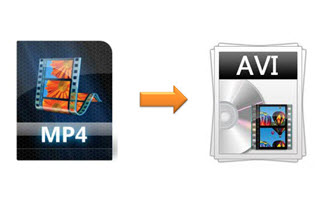
المحتويات: الجزء 1. لماذا تحويل MP4 إلى AVI؟الجزء 2. كيفية تحويل MP4 إلى AVI؟الجزء 3. استنتاج
الجزء 1. لماذا تحويل MP4 إلى AVI؟
MP4 هو تنسيق ملف يُستخدم على نطاق واسع. لا يخزن فقط الصوت والفيديو ولكن أيضًا الترجمات والصور. إنه تنسيق حاوية حديث يسمح بالبث عبر الإنترنت.
إنه متوافق مع الكثير من منصات الوسائط الاجتماعية مثل Facebook مما يجعله تنسيق ملف شائعًا جدًا. وغني عن القول ، إنه متوافق أيضًا مع أجهزة كمبيوتر سطح المكتب.
افي أو Audio Video Interleave هو تنسيق فيديو لنظام Windows. الشيء الجيد في هذا التنسيق هو أنه يمكن تشغيله على مشغل DVD.
علاوة على ذلك ، يمكنك أيضًا تشغيله على برنامج التحرير. بهذه الطريقة ، يمكنك تعديل الفيديو الخاص بك. لذلك ، إذا كنت تقوم بتشغيل Windows على جهاز Mac الخاص بك ، وتريد تنزيل مقاطع الفيديو لتحريرها. لديك سبب كافٍ لتحويل MP4 إلى AVI.
الجزء 2. كيفية تحويل MP4 إلى AVI؟
ستتعرف على ثلاثة برامج يمكن أن تساعدك في تحويل ملفات الفيديو MP4 إلى AVI. ألق نظرة على الخيارات المدرجة أدناه.
محول الفيديو iMyMac
هذا الخيار الأول يستحق النظر فيه. إنه برنامج يسمى محول الفيديو iMyMac. يوفر الكثير من تنسيقات ملفات الإدخال والإخراج ، إلى جانب بعض ميزات التحرير القوية.
ومن الجدير بالذكر أيضًا أنه برنامج سهل الاستخدام للغاية. لن تجد صعوبة في تحويل MP4 إلى AVI. ألق نظرة على الخطوات أدناه لترى كيف يمكنك استخدامها.
- قم بتنزيل iMyMac Video Converter
- أضف ملف فيديو MP4
- اختر تنسيق AVI
- تحرير وتحويل
يتم سرد الخطوات التفصيلية أدناه. ألقِ نظرة عليها لترى مدى سهولة استخدام iMyMac Video Converter لتحويل MP4 إلى AVI.
الخطوة الأولى: قم بتنزيل iMyMac Video Converter
انقر هنا لتنزيل محول الفيديو iMyMac. إذا كنت حريصًا على تنزيل البرامج ، فلا داعي للقلق بشأن هذا البرنامج. أنت تقوم بالتنزيل من موقع آمن. إذا قمت بالنقر فوق علامة التبويب "الشراء الآن" ، فلن يتم اختراق معلوماتك الشخصية أبدًا.
الخطوة 2. إضافة ملف فيديو MP4
قم بتشغيل iMyMac Video Converter بحيث يمكنك إضافة ملف فيديو MP4. يمكنك القيام بذلك ببساطة عن طريق النقر فوق الزر "إضافة مقاطع فيديو متعددة أو صوتيات" الذي تراه في أعلى الجانب الأيسر من الشاشة.

الخطوة 3. اختر تنسيق AVI
للتحويل إلى AVI ، عليك فقط أخذ المؤشر إلى منتصف الشاشة والنقر فوق "تحويل التنسيق". ثم اختر AVI كتنسيق الإخراج وانقر فوق حفظ.

الخطوة 4. تحرير وتحويل
الشيء الجيد في iMyMac Video Converter هو أنه يمكنك تحرير الفيديو الخاص بك. يمكنك اقتصاصها وإضافة بعض التأثيرات وحتى إضافة علامة مائية. لا تتردد في ضبط الإعدادات. بمجرد القيام بذلك ، انقر فوق علامة التبويب التي تقول تحويل.
برنامج Leawo
يمكنك أيضًا البحث في برنامج يسمى Leawo. ستوضح لك الخطوات أدناه كيف يمكنك استخدامه.
- يمكنك البحث عن البرنامج. ثم بمجرد دخولك إلى موقع الويب ، قم بالتمرير لأسفل قليلاً حتى ترى Leawo Video Converter Ultimate. ثم انقر فوق Mac للتنزيل.
- بعد التنزيل ، تأكد من تشغيل البرنامج. سترى الخيارات الستة التي يمكن أن يقدمها لك هذا البرنامج. انقر فوق محول الفيديو.
- يمكنك استيراد ملف MP4 الخاص بك عن طريق النقر فوق إضافة فيديو في الزاوية العلوية اليسرى من الشاشة. يمكنك أيضًا سحب ملف MP4 الخاص بك إلى واجهة هذا البرنامج.
- لتحويل t AVI ، انقر فوق علامة التبويب MP4 Video. ستظهر قائمة منسدلة. لن تتمكن من رؤية AVI من القائمة. سيكون عليك النقر فوق علامة التبويب "تغيير" حتى ترى المزيد من الخيارات.
- بمجرد النقر فوق علامة التبويب "تغيير" ، ستتمكن من رؤية المزيد من الخيارات. حدد AVI وقم بتحويله.
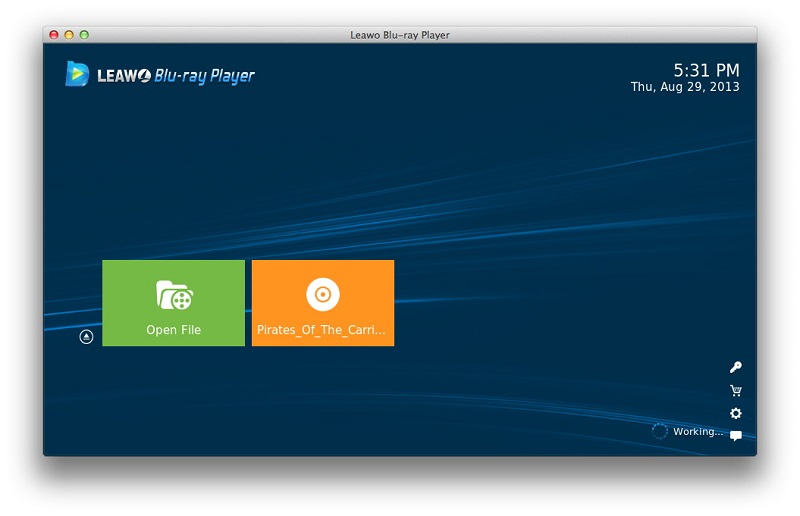
برنامج Wondershare
هذا أيضًا محول فيديو يمكنك البحث فيه. ألق نظرة على الخطوات أدناه لترى كيف يمكنك استخدامها.
- قم بتنزيل البرنامج وتشغيله. يمكنك إضافة ملف MP4 الخاص بك عن طريق النقر فوق إضافة ملفات الموجودة في القائمة الثانوية.
- انتقل إلى الجانب الآخر من البرنامج وانقر فوق تحويل جميع الملفات إلى. حدد AVI.
- انقر فوق أيقونات التحرير عند ظهور نافذة منبثقة. ثم قم بالتحرير وفقًا لذلك.
- انقر فوق علامة التبويب تحويل. سترى علامة التبويب "تحويل" في القائمة العلوية. إنها علامة التبويب الأولى على اليسار.
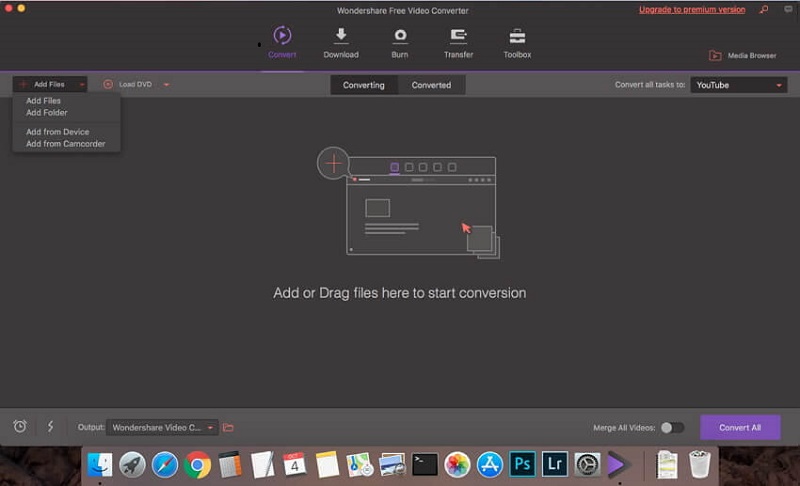
الجزء 3. استنتاج
لا داعي للقلق إذا كنت تريد تحرير فيديو MP4. عليك فقط تحويله إلى AVI بحيث يمكنك تحريره بسهولة.
ضع في اعتبارك أن محول الفيديو iMyMac هو البرنامج الموصى باستخدامه لك. انه سهل الاستخدام. الأمر يستحق المحاولة.
ما البرنامج الذي ستختاره من بين الخيارات الثلاثة المذكورة أعلاه؟ لا تتردد في مشاركة بعض أفكارك معنا. نحن نود ان نسمعهم.



